![]() Modul Allgemein: Dächer, Ebenen, Schnitte + Funktion Alle Architekturelemente
Modul Allgemein: Dächer, Ebenen, Schnitte + Funktion Alle Architekturelemente
Wenn Sie nicht wollen, dass die Höhe eines Elementes sich auf Standardebenen oder freie Ebenenpaare bezieht und über diese geändert werden kann, können Sie Oberkante und Unterkante des Elements auch als absolute Koten definieren.
Außerdem können Sie die Höhenwerte eines neuen Architekturelements auch von der Oberkante und Unterkante bestehender Elemente übernehmen, oder an vorhandene freie Ebenenpaare binden.
Höhendefinition von Architekturelementen
Um die Höhe und Höhenlage eines Elementes zu definieren, klicken Sie im zugehörigen Dialogfeld ![]() Eigenschaften auf die Schaltfläche Höhe. Im darauf eingeblendeten Dialogfeld Höhe stellen Sie nun die Höhenbezüge für die Ober- und Unterkante des Elementes ein.
Eigenschaften auf die Schaltfläche Höhe. Im darauf eingeblendeten Dialogfeld Höhe stellen Sie nun die Höhenbezüge für die Ober- und Unterkante des Elementes ein.
Tipp: Wände, deren Höhen sich auf die gleiche Ebene beziehen, werden verschnitten.
Wenn Sie das verhindern wollen, beziehen Sie die Höhen auf verschiedene Ebenen oder als absolute Kote, so dass z.B. eine Wand sich auf die obere Standardebene und die andere sich auf die untere bezieht.
Definition der Unterkante/Oberkante eines Elements
Um die Unterkante/Oberkante eines Architekturelementes zu definieren, klicken Sie auf das gewünschte Symbol im Dialogfeld Höhe, und geben einen Zahlenwert ein.
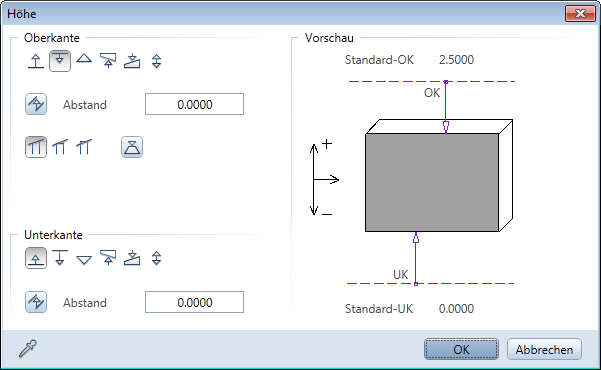
Damit ... |
machen Sie ... |
|
Eingabe als Absolute Kote (bezogen auf die absolute Nullebene) Mögliche Anwendungen: |
|
Eingabe der Bauteil-Oberkante mit Bezug auf die untere bzw. obere Standardebene. Normalerweise gelten die Standardebenen, es sei denn, das Element befindet sich innerhalb eines frei definierten Ebenenpaars oder einer Dachebene, die sich auf dem gleichen Dokument befinden. Hinweis: Freie Ebenenpaare haben immer Vorrang vor den Standardebenen. |
|
Eingabe der Bauteil-Unterkante mit Bezug auf die untere/obere Standardebene. Auch hier gelten normalerweise die Standardebenen, es sei denn, das Element befindet sich innerhalb eines frei definierten Ebenenpaars oder einer Dachebene, die sich auf dem gleichen Dokument befinden. |
|
Eingabe der Ober- bzw. Unterkante des Bauteils durch Übernahme der Werte eines bereits existierenden Elementes Die Einstellungen des Architekturelements werden durch Anklicken übernommen; dazu wird das Dialogfeld ausgeblendet. Der Neigungswert wird fest übernommen und bleibt auch erhalten, wenn das Bezugselement gelöscht wird. Hinweis: Das Bezugselement kann sich auch auf einem anderen Teilbild befinden, das aktiv im Hintergrund liegt. Mögliche Anwendung: |
|
Falls die obere/untere freie Ebene bzw. die Ober-/ Unterkante des Übernahme-Bauteils geneigt ist, können Sie bestimmen, auf welche Art der Abstand dazu interpretiert wird: |
|
Eingabe mit fester Bauteilhöhe |
|
Eingabe der maximalen Bauteilhöhe bei OK, bezogen auf die Bauteil-Unterkante. Wenn z.B. eine Wand unter einer schräg verlaufenden freien Ebene liegt, passt sie sich nur bis zur definierten maximalen Bauteilhöhe an. Hinweis: Bei absoluten Höhenangaben und bei fester Bauteilhöhe kann keine maximale Bauteilhöhe definiert werden. Mögliche Anwendung: |
|
Mit den folgenden Optionen bestimmen Sie, wie sich die Bauteil-Oberkante an die obere Ebene anpasst: |
|
Normal: Das Bauteil wird entlang der Ebene gezeichnet und ggf. schräg abgeschnitten. |
|
Kniestock: Der unterste Punkt, an dem sich Bauteil und Ebene schneiden, wird fixiert, das Bauteil wird mit dieser Höhe waagerecht gezeichnet. |
|
Kamin, Schornstein: Der oberste Punkt, an dem sich Bauteil und Ebene schneiden, wird fixiert, das Bauteil wird mit dieser Höhe waagerecht gezeichnet. |
Bauteilhöhen, Schematischer Überblick
| (C) Allplan GmbH | Datenschutzbestimmungen |